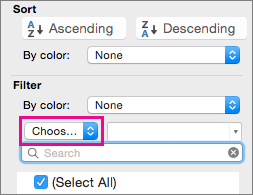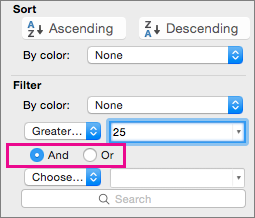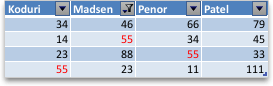Как восстановить фильтр в эксель
Фильтрация данных в диапазоне или таблице
С помощью автофилеров или встроенных операторов сравнения, таких как «больше» и «10 лучших» в Excel вы можете показать нужные данные и скрыть остальные. После фильтрации данных в диапазоне ячеек или таблице вы можете повторно использовать фильтр, чтобы получить последние результаты, или очистить фильтр, чтобы повторно отфильтровать все данные.
Используйте фильтры, чтобы временно скрывать некоторые данные в таблице и видеть только те, которые вы хотите.
Фильтрация диапазона данных
Выберите любую ячейку в диапазоне данных.
Выберите Фильтр> данных.
Выберите стрелку в столбце 
Выберите Текстовые фильтры или Числовое фильтры, а затем выберите сравнение, например Между.
Введите условия фильтрации и нажмите кнопку ОК.
Фильтрация данных в таблице
При вводе данных в таблицу в заголовки ее столбцов автоматически добавляются элементы управления фильтрацией.
Выберите стрелку в 
Сберем (Выберите все) и выберем поля, которые вы хотите отобрать.
Стрелка загона столбца 

Статьи по теме
Отфильтрованные данные отображают только строки, которые соответствуют условия и скрывают строки, которые отображать не нужно. Фильтруя данные, вы можете копировать, находить, изменять, форматирование, диаграммы и печатать подмножество отфильтрованных данных, не меняя их оголовье и не перемещая.
Вы также можете отфильтровать несколько столбцов. Фильтры являются аддитивно, то есть каждый дополнительный фильтр основан на текущем фильтре и дополнительно уменьшает подмножество данных.
Примечание: При использовании диалогового окна Найти для поиска отфильтрованных данных поиск ведется только по отображаемой информации. данные, которые не отображаются, не поиск не ведется. Чтобы найти все данные, очистка всех фильтров.
С помощью автофильтра можно создать два типа фильтров: по значению списка или по условиям. Каждый из этих типов фильтров является взаимоисключающими для каждого диапазона ячеек или таблицы столбцов. Например, можно отфильтровать значения по списку чисел или по критерию, но не по обоим критериям. можно фильтровать по значкам или по настраиваемой фильтрации, но не по обоим.
Повторное присвоение фильтра
Чтобы определить, применяется ли фильтр, обратите внимание на значок в заголовке столбца:
Стрелка вниз 
Если наведите курсор на заголовок столбца с включенной фильтрацией, но не примененной, на экране появляется подсказка «(Отображает все)».
Кнопка Фильтр 
Когда вы наводите курсор на заголовок отфильтрованного столбца, на подсказке отображается примененный к этому столбец фильтр, например «Равно красному цвету ячейки» или «Больше 150».
При повторном его повторном анализе отображаются разные результаты по следующим причинам:
Данные были добавлены, изменены или удалены в диапазон ячеек или столбец таблицы.
значения, возвращаемые формулой, изменились, и лист был пересчитан.
Не смешивать типы данных
Для лучших результатов не смешивайте типы данных, такие как текст и число, число и дата в одном столбце, так как для каждого столбца доступна только одна команда фильтра. Если имеется сочетание типов данных, отображаемая команда является самым распространенным типом данных. Например, если столбец содержит три значения, сохраненные как число, и четыре значения как текст, отображается команда Текстовые фильтры.
Фильтрация данных в таблице
При вводе данных в таблицу в заголовки ее столбцов автоматически добавляются элементы управления фильтрацией.
Выделите данные, которые нужно отфильтровать. На вкладке Главная нажмите кнопку Форматировать как таблицу и выберите команду Форматировать как таблицу.
В диалоговом окне Создание таблицы можно выбрать, есть ли в таблице заглавные таблицы.
Выберите Таблица с заголовками, чтобы преобразовать верхнюю строку в заголовки таблицы. Данные в этой строке не будут фильтроваться.
Не выбирайте этот пункт, если вы хотите Excel в Интернете в таблицу под данными таблицы, которые можно переименовать.
Чтобы применить фильтр, щелкните стрелку в заголовке столбца и выберите параметр фильтрации.
Фильтрация диапазона данных
Если вы не хотите форматирование данных в виде таблицы, вы также можете применить фильтры к диапазону данных.
Выделите данные, которые нужно отфильтровать. Для лучшего результата столбцы должны иметь заголовки.
На вкладке Данные выберите фильтр.
Параметры фильтрации для таблиц или диапазонов
Можно применить общий фильтр, выбрав пункт Фильтр, или настраиваемый фильтр, зависящий от типа данных. Например, при фильтрации чисел отображается пункт Числовые фильтры, для дат отображается пункт Фильтры по дате, а для текста — Текстовые фильтры. Применяя общий фильтр, вы можете выбрать для отображения нужные данные из списка существующих, как показано на рисунке:
Выбрав параметр Числовые фильтры вы можете применить один из перечисленных ниже настраиваемых фильтров.
В этом примере, чтобы отобрать регионы, в которых сумма продаж за март была меньше 6000, можно применить настраиваемый фильтр:
Вот как это сделать.
Щелкните стрелку фильтра в ячейке со словом «Март», выберите пункт Числовые фильтры и условие Меньше и введите значение 6000.
Excel в Интернете применяет фильтр и отображает только регионы с продажами ниже 6000 рублей.
Аналогичным образом можно применить фильтры по дате и текстовые фильтры.
Очистка фильтра из столбца
Удаление всех фильтров из таблицы или диапазона
Выберите любую ячейку в таблице или диапазоне и на вкладке Данные нажмите кнопку Фильтр.
При этом фильтры будут удаляться из всех столбцов таблицы или диапазона и вывести все данные.
Щелкните ячейку в диапазоне или таблице, которую хотите отфильтровать.
На вкладке Данные щелкните Фильтр.
Щелкните стрелку 
В разделе Фильтр щелкните Выберите один из вариантов и введите условия фильтра.
Фильтры можно применить только к одному диапазону ячеек на листе за раз.
Когда фильтр применяется к столбцу, в других столбцах в качестве фильтров можно использовать только значения, видимые в текущем отфильтрованном диапазоне.
В окне фильтра отображаются только первые 10 000 уникальных записей списка.
Щелкните ячейку в диапазоне или таблице, которую хотите отфильтровать.
На вкладке Данные щелкните Фильтр.
Щелкните стрелку 
В разделе Фильтр щелкните Выберите один из вариантов и введите условия фильтра.
В поле рядом с всплывающим меню введите число, которое хотите использовать.
В зависимости от сделанного выбора вам может быть предложено выбрать дополнительные условия.
Фильтры можно применить только к одному диапазону ячеек на листе за раз.
Когда фильтр применяется к столбцу, в других столбцах в качестве фильтров можно использовать только значения, видимые в текущем отфильтрованном диапазоне.
В окне фильтра отображаются только первые 10 000 уникальных записей списка.
Вместо фильтрации можно использовать условное форматирование, которое позволяет четко выделить верхние или нижние числовые значения среди данных.
Данные можно быстро фильтровать на основании визуальных условий, таких как цвет шрифта, цвет ячейки или наборы значков. Можно также фильтровать ячейки по наличию в них формата, примененных стилей или условного форматирования.
В диапазоне ячеек или столбце таблицы щелкните ячейку с определенным цветом, цветом шрифта или значком, по которому вы хотите выполнить фильтрацию.
На вкладке Данные щелкните Фильтр.
Щелкните стрелку 
В разделе Фильтр во всплывающем меню По цвету щелкните Цвет ячейки, Цвет шрифта или Значок ячейки и выберите цвет.
Это возможно только в случае, если фильтруемый столбец содержит пустую ячейку.
Щелкните ячейку в диапазоне или таблице, которую хотите отфильтровать.
На панели инструментов Данные щелкните Фильтр.
Щелкните стрелку 
В области (Выделить все) прокрутите список вниз и установите флажок (Пустые).
Фильтры можно применить только к одному диапазону ячеек на листе за раз.
Когда фильтр применяется к столбцу, в других столбцах в качестве фильтров можно использовать только значения, видимые в текущем отфильтрованном диапазоне.
В окне фильтра отображаются только первые 10 000 уникальных записей списка.
Щелкните ячейку в диапазоне или таблице, которую хотите отфильтровать.
На вкладке Данные щелкните Фильтр.
Щелкните стрелку 
В разделе Фильтр щелкните Выберите один из вариантов и во всплывающем меню выполните одно из указанных ниже действий.
Цель фильтрации диапазона
Строки с определенным текстом
Содержит или Равно.
Строки, не содержащие определенный текст
Не содержит или Не равно.
В поле рядом с всплывающим меню введите текст, которое хотите использовать.
В зависимости от сделанного выбора вам может быть предложено выбрать дополнительные условия.
Фильтрация столбца или выделенного фрагмента таблицы при истинности обоих условий
Фильтрация столбца или выделенного фрагмента таблицы при истинности одного из двух или обоих условий
Щелкните ячейку в диапазоне или таблице, которую хотите отфильтровать.
На панели инструментов Данные щелкните Фильтр.
Щелкните стрелку 
В разделе Фильтр щелкните Выберите один из вариантов и во всплывающем меню выполните одно из указанных ниже действий.
Начало строки текста
Окончание строки текста
Ячейки, которые содержат текст, но не начинаются с букв
Ячейки, которые содержат текст, но не оканчиваются буквами
В поле рядом с всплывающим меню введите текст, которое хотите использовать.
В зависимости от сделанного выбора вам может быть предложено выбрать дополнительные условия.
Фильтрация столбца или выделенного фрагмента таблицы при истинности обоих условий
Фильтрация столбца или выделенного фрагмента таблицы при истинности одного из двух или обоих условий
При создании условий можно использовать подстановочные знаки.
Щелкните ячейку в диапазоне или таблице, которую хотите отфильтровать.
На панели инструментов Данные щелкните Фильтр.
Щелкните стрелку 
В разделе Фильтр щелкните Выберите один из вариантов и выберите вариант.
В текстовом поле введите свои условия, используя подстановочные знаки.
Например, чтобы в результате фильтрации найти оба слова «год» и «гид», введите г?д.
Выполните одно из указанных ниже действий.
Пример: условию «стро?а» соответствуют результаты «строфа» и «строка»
Любое количество символов
Пример: условию «*-восток» соответствуют результаты «северо-восток» и «юго-восток»
Вопросительный знак или звездочка
Выполните одно из указанных ниже действий.
Удаление определенных условий фильтрации
Щелкните стрелку 
Удаление всех фильтров, примененных к диапазону или таблице
Выделите столбцы диапазона или таблицы, к которым применяются фильтры, а затем на вкладке Данные щелкните Фильтр.
Удаление или повторное применение стрелок фильтра в диапазоне или таблице
Выделите столбцы диапазона или таблицы, к которым применяются фильтры, а затем на вкладке Данные щелкните Фильтр.
При фильтрации данных появляются только данные, которые соответствуют вашим условиям. Данные, которые не соответствуют этому критерию, скрыты. После фильтрации данных можно копировать, находить, изменять, форматирование, диаграммы и печатать подмножество отфильтрованных данных.
Таблица с примененным фильтром «4 самых верхних элементов»
Фильтры забавляются. Это означает, что каждый дополнительный фильтр основан на текущем фильтре и дополнительно уменьшает подмножество данных. Сложные фильтры можно отфильтровать по одному значению, по одному формату или по одному критерию. Например, можно отфильтровать все числа больше 5, которые также ниже среднего. Но некоторые фильтры (десять верхних и нижних, выше и ниже среднего) основаны на исходном диапазоне ячеек. Например, при фильтрации десяти лучших значений вы увидите десять лучших значений всего списка, а не десять лучших значений подмножество последнего фильтра.
В Excel можно создавать фильтры трех типов: по значениям, по формату или по условиям. Но каждый из этих типов фильтров является взаимоисключающими. Например, можно отфильтровать значения по цвету ячейки или по списку чисел, но не по обоим. Вы можете фильтровать по значкам или по настраиваемой фильтрации, но не по обоим.
Фильтры скрывают лишние данные. Таким образом можно сосредоточиться на том, что вы хотите видеть. С другой стороны, при сортировке данных их порядок будет меняться. Дополнительные сведения о сортировке см. в списке сортировки данных.
При фильтрации рассмотрите следующие рекомендации:
В окне фильтра отображаются только первые 10 000 уникальных записей списка.
Можно отфильтровать несколько столбцов. Когда фильтр применяется к столбцу, в других столбцах в качестве фильтров можно использовать только значения, видимые в текущем отфильтрованном диапазоне.
Фильтры можно применить только к одному диапазону ячеек на листе за раз.
Примечание: При использовании поиска найти для поиска отфильтрованных данных поиск ведется только по отображаемой информации; данные, которые не отображаются, не поиск не ведется. Чтобы найти все данные, очистка всех фильтров.
Дополнительные сведения
Вы всегда можете задать вопрос специалисту Excel Tech Community или попросить помощи в сообществе Answers community.
Как восстановить фильтр в эксель
Команда «Фильтр Excel» может помочь отфильтровать данные в диапазоне или таблице, чтобы отобразить только те данные, которые вам нужны, и скрыть остальные. Вы можете применять его встроенные операторы, чтобы легко фильтровать числа, текст или даты, например фильтровать все числа, которые больше или равны определенному числу, фильтровать текст, начинающийся, заканчивающийся или содержащий определенный символ или слово, или отображать только строки, в которых срок до или после определенной даты и так далее. После фильтрации данных в диапазоне или таблице, если данные изменились, вы можете либо повторно применить фильтр, чтобы получить новые данные, либо сбросить фильтр, чтобы отобразить все данные.
В этом руководстве мы продемонстрируем, как добавлять, использовать или удалять фильтры в Excel. Кроме того, мы расскажем, как улучшить функцию фильтрации для решения более сложных задач Excel.
Это руководство в основном охватывает: (Щелкните любой заголовок в содержании ниже или справа, чтобы перейти к соответствующему содержимому.)
Чтобы отфильтровать данные в диапазоне или таблице, сначала вам нужно добавить фильтр к своим данным. В этом разделе представлены 3 способа добавления фильтра в Excel.
1.1 Команда «Фильтр» на вкладке «Данные»
Выберите любые ячейки в диапазоне или таблице, в которые вы хотите добавить фильтр, нажмите Данные > Фильтр.
1.2 Команда «Фильтр» на вкладке «Данные»
Выберите любые ячейки в диапазоне или таблице, в которые вы хотите добавить фильтр, нажмите Главная > Сортировать и фильтровать > Фильтр.
1.3 Добавить фильтр с помощью ярлыка
Выделите любые ячейки в диапазоне или таблице, в которые вы хотите добавить фильтр, а затем нажмите Ctrl + Shift + L ключи.
После применения одной из описанных выше операций вы увидите, что стрелки раскрывающегося списка добавляются в заголовки столбцов выбранных ячеек.
После добавления фильтра его нужно применить вручную. В этом разделе показано, как применить фильтр к одному или нескольким столбцам в Excel.
2.1 Применить фильтр к одному столбцу (один критерий)
Если вы хотите применить фильтр только к одному столбцу, например, данные фильтра в столбце C, как показано на скриншоте ниже. Перейдите в этот столбец и сделайте следующее.
1) Щелкните стрелку раскрывающегося списка в заголовке столбца.
3) Нажмите OK кнопку, чтобы начать фильтрацию. Смотрите скриншот:
Теперь фильтр применяется к столбцу C. Все указанные вами данные отображаются, а остальные скрыты.
После применения фильтра стрелка раскрывающегося списка превращается в значок фильтра. 
Очень важно, чтобы при наведении курсора на значок фильтра заданные вами критерии фильтрации отображались в виде подсказки на экране, как показано на скриншоте ниже. Итак, если вы забыли критерии, которые вы указали для фильтра, просто наведите курсор на значок фильтра.
2.2 Применить фильтр с несколькими критериями к нескольким столбцам (несколько критериев)
2.2.1 Применить фильтр с несколькими критериями к нескольким столбцам один за другим
Если вы хотите применить фильтр к нескольким столбцам с несколькими критериями, просто повторите описанный выше метод для нескольких столбцов один за другим.
После применения фильтра к нескольким столбцам вы увидите, что стрелки раскрывающегося списка в отфильтрованных столбцах превратились в значки фильтров.
2.2.2 Одновременное применение фильтра с несколькими критериями к нескольким столбцам
С помощью вышеупомянутого метода вам необходимо применить фильтр к столбцам один за другим, и наиболее важным моментом является то, что этот метод поддерживает только И критерии. Здесь представлены методы, позволяющие не только применить фильтр к нескольким столбцам одновременно, но и применить оба И и OR критерии.
Предположим, у вас есть таблица данных, как показано на скриншоте ниже, и вы хотите отфильтровать данные из нескольких столбцов на основе нескольких критериев: Продукт = AAA-1 и заказ> 80, or Общая стоимость> 10000. Пожалуйста, попробуйте один из следующих способов, чтобы это сделать.
2.2.2.1 Применить фильтр к нескольким столбцам с помощью функции расширенного фильтра
Функция расширенного фильтра может помочь вам решить эту проблему, выполните следующие действия шаг за шагом.
1. Во-первых, создайте критерии на листе, как показано на скриншоте ниже.
Примечание: Для критерия И поместите значения критериев в разные ячейки одной строки. И поместите значение критерия ИЛИ в другую строку.
2. Нажмите Данные > передовой для включения Расширенный фильтр функции.
3. в Расширенный фильтр диалоговое окно, настройте следующим образом.
Теперь столбцы фильтруются одновременно на основе заданных критериев, как показано на скриншоте ниже.
2.2.2.2 Простое применение фильтра к нескольким столбцам с помощью замечательного инструмента
Как И и OR Критериями фильтрации нелегко управлять с помощью вышеуказанного метода, здесь настоятельно рекомендуется Суперфильтр особенность Kutools for Excel. С помощью этой функции вы можете легко применить фильтр к нескольким столбцам с критериями И и ИЛИ в Excel.
1. После установки Kutools for Excel, нажмите Kutools Plus > Суперфильтр.
Тогда Суперфильтр панель отображается в правой части листа.
2. в Суперфильтр панели, настройте критерии фильтрации следующим образом.
В качестве примера, упомянутого выше, здесь я выбираю Продукт > Текст > Равно отдельно от трех раскрывающихся списков, а затем введите AAA-1 в текстовое поле. Смотрите скриншот:
Теперь в исходном диапазоне данных отображаются только совпавшие данные, а остальные скрыты. Смотрите скриншот:
Советы: С помощью этой удобной функции вы можете добавить больше критериев в группу, добавить больше групп, сохранить текущие настройки фильтра в качестве сценария для использования в будущем и т. Д. Это незаменимый инструмент, который может сэкономить кучу рабочего времени и повысить эффективность работы.
Если вы хотите получить 30-дневную бесплатную пробную версию этой утилиты, пожалуйста, нажмите, чтобы загрузить это, а затем перейдите к применению операции в соответствии с указанными выше шагами.
В этом разделе вы узнаете, как использовать команду filter для фильтрации различных типов данных, таких как текст, числа, даты и форматы.
3.1 Фильтр текстовых значений
3.1.1 Фильтровать текстовые ячейки по определенным критериям (начинаться, заканчиваться, содержать и т. Д.)
1. Добавьте фильтр в заголовок столбца исходного диапазона данных. Нажмите, чтобы узнать как.
2. Щелкните стрелку раскрывающегося списка в ячейке заголовка, чтобы развернуть меню фильтра.
3. Нажмите Текстовые фильтры > Начинается с.
4. в Пользовательский автофильтр диалоговом окне, введите конкретный символ (здесь я ввожу букву J) в текстовое поле, а затем щелкните ОК.
Советы: Вы можете добавить еще один Разумеется, or Or критерии отношения, как вам нужно.
Теперь все ячейки, начинающиеся с символа J, отображаются в столбце D, как показано на скриншоте ниже.
3.1.2 Фильтр с учетом регистра
Кажется, что с помощью встроенного оператора фильтра легко фильтровать текстовые ячейки по определенным критериям. Однако, поскольку функция «Фильтр» не поддерживает фильтрацию текста с учетом регистра, как мы можем сделать фильтр с учетом регистра в Excel? В этом разделе будут показаны методы достижения этой цели.
3.1.2.1 Фильтрация определенного текста с учетом регистра по формуле и команде Фильтр
Предположим, вы хотите отфильтровать весь верхний регистр определенного текста, такого как «ТЕКСТОВЫЕ ИНСТРУМЕНТЫ» в столбце B, сделайте следующее.
1. Создайте вспомогательный столбец помимо исходного диапазона данных (здесь я выбираю столбец D в качестве вспомогательного столбца). Введите приведенную ниже формулу во вторую ячейку и нажмите клавишу Enter. Выберите ячейку результата, перетащите ее Ручка автозаполнения вниз, чтобы получить другие результаты.
= ТОЧНЫЙ (B2; ВЕРХНИЙ (B2))
Примечание: Эта формула помогает идентифицировать ячейки в верхнем и нижнем регистре. Если ячейка содержит все символы верхнего регистра, результатом будет ПРАВДА, в противном случае вы получите результат как ЛОЖЬ.
2. Выберите столбцы B и D (будет выбран столбец C, неважно), нажмите D.aта> Фильтр чтобы добавить к ним фильтры.
3. Перейдите в столбец B (столбец содержит тексты, которые вы будете фильтровать), а затем настройте следующим образом.
Теперь в столбце B отображаются только прописные и строчные «текстовые инструменты».
4. Щелкните стрелку раскрывающегося списка в столбце D, снимите флажок Выбрать все флажок, установите флажок рядом с ИСТИНА элемент, а затем щелкните OK кнопку.
Затем весь верхний регистр текста «текстовые инструменты» в столбце B фильтруется, как показано на скриншоте ниже.
3.1.2.2 Простая фильтрация ячеек с учетом регистра с помощью замечательного инструмента
Если вы хотите отфильтровать только весь текст в верхнем или нижнем регистре в столбце, здесь рекомендуется использовать Специальный фильтр особенность Kutools for Excel. Благодаря этой функции весь текст в верхнем или нижнем регистре будет легко отфильтрован всего за несколько щелчков мышью.
1. Выберите диапазон столбцов, в котором вы будете фильтровать текст, а затем щелкните Kutools Plus > Специальный фильтр > Специальный фильтр.
2. в Специальный фильтр диалоговое окно, выполните следующие настройки.
3. Затем Kutools for Excel появится диалоговое окно с информацией о том, сколько ячеек найдено и будет отфильтровано, щелкните значок OK кнопку.
Теперь все ячейки в верхнем или нижнем регистре немедленно фильтруются, как показано на скриншоте ниже.
Если вы хотите получить 30-дневную бесплатную пробную версию этой утилиты, пожалуйста, нажмите, чтобы загрузить это, а затем перейдите к применению операции в соответствии с указанными выше шагами.
3.1.3 Фильтр по длине текста
Что делать, если вы хотите отфильтровать ячейки по длине текста, например, чтобы отфильтровать ячейки с длиной текста, равной 10 символам? Ниже приведены три метода, которые могут оказать вам услугу.
3.1.3.1 Фильтрация ячеек по длине текста с помощью команды «Фильтр»
На самом деле в команде «Фильтр» есть встроенный оператор для решения этой проблемы, пожалуйста, сделайте следующее.
1. Выберите диапазон ячеек, которые нужно отфильтровать (здесь я выбрал B1: B27), а затем добавьте фильтр к этому диапазону столбцов, щелкнув Данные > Фильтр.
2. Щелкните стрелку раскрывающегося списка в заголовке столбца, а затем щелкните Текстовые фильтры > Пользовательский фильтр. Смотрите скриншот:
3. в Пользовательский автофильтр диалоговом окне, выберите критерии как равные, введите 10 вопросительных знаков (?) в качестве режима шаблона в текстовое поле, а затем щелкните значок OK кнопку.
Советы: Эти 10 вопросительных знаков означают, что он будет соответствовать текстовой строке длиной 10.
Теперь все ячейки, длина текстовой строки которых равна 10 (включая пробелы), немедленно фильтруются.
3.1.3.2 Фильтрация ячеек по длине текста с помощью формулы и команды «Фильтр»
Кроме того, вы можете использовать функцию LEN для вычисления длины текстовой строки каждой ячейки, а затем применить команду Filter для фильтрации ячеек необходимой длины текста на основе вычисленного результата.
1. Создайте вспомогательный столбец рядом с исходным диапазоном данных. Введите в нее приведенную ниже формулу и нажмите клавишу Enter. Выберите ячейку результата и перетащите ее Ручка автозаполнения вниз, чтобы получить другие результаты.
= ДЛСТР (B2)
Теперь вы получаете длину текста каждой ячейки в указанном столбце.
2. Выберите вспомогательный столбец (включая заголовок), щелкните Данные > Фильтр чтобы добавить к нему фильтр.
3. Щелкните стрелку раскрывающегося списка, снимите флажок Выбрать все поле, чтобы отменить выбор всех элементов, а затем установить только флажок рядом с номером 10 и, наконец, щелкнуть OK кнопку.
Теперь все ячейки, длина текстовой строки которых равна 10 (включая пробелы), немедленно фильтруются.
3.1.3.3 Простая фильтрация ячеек по длине текста с помощью замечательного инструмента
Здесь рекомендую Специальный фильтр полезности Kutools for Excel чтобы помочь вам легко фильтровать ячейки по длине текста в Excel.
1. Выберите диапазон столбцов, в котором вы будете фильтровать ячейки по определенной длине текста, нажмите Kutools Plus > Специальный фильтр > Специальный фильтр. Смотрите скриншот:
2. в Специальный фильтр диалоговое окно, настройте следующим образом.
3. Kutools for Excel появится диалоговое окно с информацией о том, сколько ячеек найдено и будет отфильтровано, щелкните OK двигаться вперед.
Затем все ячейки с длиной текстовой строки равной 10 фильтруются, как показано на скриншоте ниже.
Если вы хотите получить 30-дневную бесплатную пробную версию этой утилиты, пожалуйста, нажмите, чтобы загрузить это, а затем перейдите к применению операции в соответствии с указанными выше шагами.
3.2 Номера фильтров
В Excel также очень легко фильтровать числа с помощью команды «Фильтры чисел».
Предположим, вы хотите отфильтровать ячейки с числами от 15000 до 20000 в столбце (например, столбце C, как показано на скриншоте ниже), для этого вы можете сделать следующее.
1. Выберите диапазон столбцов, содержащий числа, которые вы будете фильтровать, нажмите Данные > Фильтр добавить фильтр.
2. После добавления фильтра настройте его следующим образом.
Советы: Поскольку я хочу отфильтровать ячейки с числами от 15000 до 20000, здесь я ввожу 15000 и 20000 отдельно в текстовые поля.
Теперь ячейки с числами от 15000 до 20000 фильтруются, как показано на скриншоте ниже.
3.3 Фильтр дат
По умолчанию встроенная функция «Фильтры дат» предоставляет множество общих критериев для фильтрации дат. Как видите, встроенной опции для фильтрации дат по дням недели, выходным или рабочим дням нет. В этом разделе вы узнаете, как выполнять эти операции.
3.3.1 Фильтрация дат по дням недели или выходным
Предположим, у вас есть таблица данных, как показано на скриншоте ниже. Если вы хотите отфильтровать даты по дням недели или выходным, примените один из следующих методов.
3.3.1.1 Фильтрация дат по дням недели или выходным дням с помощью формулы и команды «Фильтр»
В этом разделе вы примените функцию WEEKDAY для вычисления дня недели для каждой даты, а затем примените фильтр для фильтрации определенного дня недели или выходных по мере необходимости.
1. В пустой ячейке (в данном случае D2) введите в нее приведенную ниже формулу и нажмите клавишу Enter ключ. Выберите ячейку результата и перетащите Ручка автозаполнения над ячейками ниже, чтобы применить эту формулу.
= ДЕНЬ НЕДЕЛИ (A2)
Советы:
2. Выделите все результаты формулы (включая ячейку заголовка), щелкните Данные > Фильтр.
3. Щелкните стрелку раскрывающегося списка и снимите флажок Выбрать все флажок.
Затем фильтруются все выходные или определенный день недели ячейки. Смотрите скриншот:
3.3.1.2 Легко фильтруйте даты по дням недели или выходным с помощью замечательного инструмента
Если описанный выше метод вам не подходит, здесь рекомендуем Специальный фильтр полезности Kutools for Excel. С помощью этой функции вы можете легко фильтровать ячейки, содержащие любой день недели, всего несколькими щелчками мыши.
1. Выберите ячейки, содержащие даты, которые вы хотите отфильтровать по определенному дню недели.
2. Нажмите Kutools Plus > Специальный фильтр > Специальный фильтр.
3. в Специальный фильтр диалоговое окно, настройте следующим образом.
4. Затем Kutools for Excel появится диалоговое окно, в котором указано, сколько ячеек найдено и будет отфильтровано, нажмите OK двигаться вперед.
Теперь все выходные или любой день недели ячейки фильтруются.
Если вы хотите получить 30-дневную бесплатную пробную версию этой утилиты, пожалуйста, нажмите, чтобы загрузить это, а затем перейдите к применению операции в соответствии с указанными выше шагами.
3.3.2 Фильтрация ячеек по рабочим дням с помощью замечательного инструмента
Помимо фильтрации ячеек по дням недели или выходным, Специальный фильтр полезности Kutools for Excel также может помочь отфильтровать ячейки по рабочим дням.
1. Примените те же шаги, что и выше для включения утилиты Special Filter.
2. в Специальный фильтр диалоговом окне выполните следующие настройки.
3. Затем Kutools for Excel всплывает диалоговое окно. Нажмите OK двигаться вперед.
Теперь все ячейки рабочего дня отфильтрованы.
3.4 Форматы фильтров
Обычно Excel поддерживает фильтрацию данных на основе визуальных критериев, таких как цвет шрифта, цвет ячеек или набор значков, как показано на скриншоте ниже.
Однако, если вы хотите отфильтровать данные на основе других визуальных критериев, таких как стиль шрифта (полужирный, курсив), эффекты шрифта (зачеркивание) или специальная ячейка (содержащая формулы), Excel не поможет. В этом разделе представлены методы, которые помогут вам решить эти проблемы.
3.4.1 Фильтр по тексту, отформатированному полужирным / курсивом
Предположим, вы хотите отфильтровать данные с помощью полужирного или курсивного форматирования текста, как показано на скриншоте ниже, следующие методы могут оказать вам услугу. Пожалуйста, сделайте следующее.
3.4.1.1 Фильтрация текста, отформатированного полужирным / курсивом, с помощью формулы и команды «Фильтр»
Комбинация формулы Get.Cell и команды «Фильтр» может помочь отфильтровать текст, отформатированный полужирным шрифтом, в диапазоне столбцов.
1. Нажмите Формулы > Определить имя.
2. в Новое имя диалоговое окно, вам необходимо:
Формула Синтаксис:
Формула аргументов
3. Выберите пустую ячейку в той же строке B2, введите в нее приведенную ниже формулу и нажмите кнопку Enter ключ. Выберите ячейку результата, перетащите ее Ручка автозаполнения над ячейками ниже, чтобы применить эту формулу.
= Filter_Bold_Cells
4. Выделите все ячейки результатов (включая заголовок), нажмите Данные > Фильтр.
Затем фильтруются все текстовые ячейки, выделенные жирным или курсивным шрифтом. Смотрите скриншот:
3.4.1.2 Фильтрация текста, отформатированного полужирным или курсивным шрифтом, с помощью команд «Найти и заменить» и «Фильтр»
Вы также можете использовать комбинацию команд «Найти» и «Заменить» и «Фильтр».
1. Выберите диапазон столбцов, содержащий текстовые ячейки, выделенные полужирным или курсивным шрифтом, которые вы будете фильтровать, а затем нажмите Ctrl + F ключи.
2. в Найти и заменить диалоговое окно необходимо настроить следующим образом.
3. Теперь все текстовые ячейки, выделенные жирным или курсивным шрифтом, выделены в исходном диапазоне, щелкните Главная > Цвет заливки, а затем выберите цвет заливки для выбранных ячеек.
4. Снова выберите весь диапазон столбцов, нажмите Данные > Фильтр чтобы добавить к нему фильтр.
5. Щелкните стрелку раскрывающегося списка и выберите Фильтр по цвету, а затем щелкните цвет заливки, который вы только что указали в Фильтр по цвету ячейки. Смотрите скриншот:
Затем фильтруются все текстовые ячейки, выделенные жирным или курсивным шрифтом.
3.4.1.3 Простая фильтрация текста, отформатированного полужирным или курсивным шрифтом, с помощью замечательного инструмента
Как мы упоминали выше, Специальный фильтр полезности Kutools for Excel может помочь легко фильтровать с учетом регистра, фильтровать по длине текста, фильтровать даты. Здесь мы научим применять эту функцию для фильтрации текстовых ячеек, отформатированных полужирным или курсивом, в Excel.
1. Выберите диапазон столбцов (включая заголовок), содержащий ячейки, отформатированные жирным или курсивом, которые вы будете фильтровать.
2. Нажмите Kutools Plus > Специальный фильтр > Фильтр жирным шрифтом / Фильтр курсивом. Смотрите скриншот:
3. Нажмите OK в появлении Kutools for Excel диалоговое окно для продолжения (это диалоговое окно появляется, чтобы сообщить вам, сколько ячеек соответствует критериям).
Теперь все текстовые ячейки, отформатированные полужирным или курсивом, фильтруются.
Если вы хотите получить 30-дневную бесплатную пробную версию этой утилиты, пожалуйста, нажмите, чтобы загрузить это, а затем перейдите к применению операции в соответствии с указанными выше шагами.
3.4.2 Фильтр по зачеркнутому форматированному тексту
Предположим, вы получили список с людьми, которые вырезают, добавляя к ним зачеркивание, и вам нужно найти все зачеркнутые ячейки с помощью фильтрации, приведенные ниже методы могут оказать вам услугу.
3.4.2.1 Фильтрация перечеркнутого форматированного текста с помощью пользовательской функции и команды «Фильтр»
Вы можете применить определяемую пользователем функцию, чтобы идентифицировать зачеркнутые текстовые ячейки, а затем использовать команду «Фильтр» для фильтрации всех зачеркнутых ячеек на основе результатов.
2. в Microsoft Visual Basic для приложений окна, нажмите Вставить > Модуль. А затем скопируйте приведенный ниже код VBA в Код: окно.
3. нажмите другой + Q ключи, чтобы закрыть Microsoft Visual Basic для приложений окно.
4. Выберите пустую ячейку (эта ячейка должна находиться в той же строке ячейки, которую вы хотите вычислить), введите формулу ниже и нажмите Enter ключ. Выберите ячейку результата, перетащите ее Ручка автозаполнения над ячейкой ниже, чтобы применить эту формулу.
= HasStrike (B2)
Примечание: Если соответствующая ячейка имеет эффект зачеркнутого шрифта, возвращается ПРАВДА, в противном случае он возвращается ЛОЖЬ.
5. Выделите все ячейки результатов (включая ячейку заголовка), нажмите Данные > Фильтр.
6. Затем щелкните стрелку раскрывающегося списка> установите только флажок рядом с параметром ИСТИНА> щелкните ОК. См. Показанный снимок экрана.
Теперь вы можете видеть, что все ячейки с зачеркиванием отфильтрованы.
3.4.2.2 Легко фильтруйте зачеркнутый форматированный текст с помощью замечательного инструмента
Для Специальный фильтр полезности Kutools for Excel, все ячейки с зачеркнутым форматом можно отфильтровать напрямую, всего за несколько щелчков мышью.
1. Выберите диапазон столбцов, в который вы отфильтруете все зачеркнутые ячейки, нажмите Kutools Plus > Специальный фильтр > Фильтр Зачеркнутый.
2. Затем Kutools for Excel появится диалоговое окно, в котором указано, сколько ячеек квалифицировано, щелкните OK двигаться вперед.
Затем все ячейки с зачеркнутым форматом фильтруются, как показано на скриншоте ниже.
Если вы хотите получить 30-дневную бесплатную пробную версию этой утилиты, пожалуйста, нажмите, чтобы загрузить это, а затем перейдите к применению операции в соответствии с указанными выше шагами.
3.4.3 Фильтр по шрифту или цвету фона
Как мы упоминали в самом начале этого раздела о форматах фильтров, Excel поддерживает фильтрацию данных на основе визуальных критериев, таких как цвет шрифта, цвет ячеек или наборы значков, с помощью встроенной функции. В этом разделе показано, как применять Фильтр по цвету возможность детальной фильтрации ячеек по шрифту или цвету фона. Между тем, мы рекомендуем удобную стороннюю функцию, которая поможет решить эту проблему.
3.4.3.1 Фильтр по одному шрифту или цвету фона с помощью команды «Фильтр»
Вы можете напрямую применить функцию «Фильтр по цвету» команды «Фильтр» для фильтрации ячеек по определенному шрифту или цвету фона в Excel.
1. Выберите диапазон столбцов, в котором вы будете фильтровать ячейки по цвету шрифта или фона, а затем щелкните Данные > Фильтр.
2. Щелкните стрелку раскрывающегося списка> Фильтр по цвету. Затем вы можете увидеть, что перечислены все цвета ячеек и цвета шрифта текущего диапазона столбцов. Щелкните любой цвет ячейки или цвет шрифта, чтобы отфильтровать все ячейки на его основе.
3.4.3.2 Фильтр по нескольким цветам фона с помощью определяемой пользователем функции и команды Фильтр
Если вы хотите отфильтровать ячейки по нескольким цветам фона, примените метод ниже.
Предположим, вы хотите отфильтровать все ячейки с оранжевым и синим цветами фона в столбце B, как показано на скриншоте ниже. Во-первых, вам нужно рассчитать цветовой показатель этих ячеек.
1. нажмите другой + F11 ключи одновременно.
2. в Microsoft Visual Basic для приложений окна, нажмите Вставить > Модуль. Затем скопируйте приведенный ниже код VBA в окно кода.
Код VBA: получить индекс цвета фона ячейки
3. нажмите другой + Q ключи, чтобы закрыть Microsoft Visual Basic для приложений окно.
4. В новом столбце введите заголовок в первую ячейку (эта ячейка должна находиться в той же строке заголовка исходного диапазона).
5. Выберите пустую ячейку рядом с ячейкой заголовка (здесь я выбираю E2), введите в нее формулу ниже и нажмите Enter ключ. Выберите ячейку результата и перетащите ее Ручка автозаполнения над ячейками ниже, чтобы применить эту формулу.
= GetColor (B2)
6. Выберите ячейки вспомогательного столбца (включая заголовок), щелкните Данные > Фильтр чтобы добавить фильтр к столбцу.
7. Щелкните стрелку раскрывающегося списка, чтобы открыть раскрывающийся список, а затем настройте следующим образом.
Теперь ячейки фильтруются по заданным цветам фона, как показано на скриншоте ниже.
3.4.3.3 Простая фильтрация по шрифту или цвету фона с помощью замечательного инструмента
Несомненно, встроенную функцию «Фильтр по цвету» легко применить для фильтрации ячеек по шрифту или цвету фона. Однако недостатком является то, что раскрывающийся список покрывает содержимое исходных данных, поэтому мы не можем просмотреть данные в любое время для правильного выбора шрифта или цвета фона. Чтобы избежать этой проблемы, здесь рекомендуется Специальный фильтр полезности Kutools for Excel.
1. Выберите диапазон столбцов, в котором вы будете фильтровать ячейки по цвету шрифта или фона, а затем щелкните Kutools Plus > Специальный фильтр > Специальный фильтр.
2. в Специальный фильтр диалоговое окно, настройте следующим образом.
Затем фильтруются все ячейки с указанным цветом шрифта или цветом фона в выбранном диапазоне.
Если вы хотите получить 30-дневную бесплатную пробную версию этой утилиты, пожалуйста, нажмите, чтобы загрузить это, а затем перейдите к применению операции в соответствии с указанными выше шагами.
3.4.4 Фильтр ячеек, содержащих формулы
Если у вас есть длинный список данных, который содержит как фактические значения, так и формулы, и вам нужно отфильтровать только ячейки формулы, что вы можете сделать? В этом разделе представлены два метода для этого.
3.4.4.1 Фильтрация ячеек формулы с помощью пользовательской функции и команды «Фильтр»
Во-первых, вам нужно найти все ячейки формулы в списке с помощью функции, определяемой пользователем, а затем применить команду «Фильтр» для фильтрации ячеек формулы на основе результатов.
2. в Microsoft Visual Basic для приложений окна, нажмите Вставить > Модуль, затем скопируйте приведенный ниже код VBA в окно кода.
3. нажмите другой + Q ключи, чтобы закрыть Microsoft Visual Basic для приложений окно.
4. Выберите пустую ячейку, эта ячейка должна находиться в той же строке ячейки, которую вы хотите проверить, является ли она ячейкой формулы, введите в нее формулу ниже и затем нажмите Enter ключ. Выберите ячейку результата, перетащите ее Ручка автозаполнения над ячейками ниже, чтобы применить эту формулу.
= HasFormula (C2)
Как показано на скриншоте выше, результаты НЕПРАВДА и ПРАВДА, которые указывают, что если соответствующая ячейка является ячейкой формулы, она возвращает ИСТИНА, в противном случае возвращает ЛОЖЬ.
5. Выберите ячейки результатов (включая ячейку заголовка), щелкните Данные > Фильтр чтобы добавить к нему фильтр.
6. Щелкните стрелку раскрывающегося списка, установите только флажок рядом с ИСТИНА и нажмите ОК.
После этого вы увидите, что все ячейки формулы отфильтрованы.
3.4.4.2 Простая фильтрация ячеек формул с помощью замечательного инструмента
Здесь продемонстрируйте специальную утилиту фильтра Kutools for Excel, которая поможет вам легко фильтровать ячейки формулы в списке всего за несколько кликов.
1. Выберите список, в котором нужно отфильтровать все ячейки формулы, затем щелкните Kutools Plus > Специальный фильтр > Формула фильтра.
2. Kutools for Excel появится диалоговое окно, в котором указано, сколько ячеек квалифицировано, щелкните OK двигаться вперед.
Затем все ячейки формулы фильтруются, как показано на скриншоте ниже.
Кроме того, вы можете использовать Специальный фильтр особенность Kutools for Excel чтобы легко фильтровать ячейки с другим форматированием, например:
Если вы хотите получить 30-дневную бесплатную пробную версию этой утилиты, пожалуйста, нажмите, чтобы загрузить это, а затем перейдите к применению операции в соответствии с указанными выше шагами.
3.5 Фильтр с подстановочным знаком
Иногда при фильтрации вы можете забыть точные критерии поиска. В этом случае мы рекомендуем использовать подстановочные знаки.
В Excel всего 3 символа подстановки:
| Подстановочный знак | Описание | Пример |
| * (звездочка) | Представляет любое количество символов | Например, *ягода находит «ежевика«,»клубника«,»черника» и так далее |
| ? (вопросительный знак) | Представляет любой одиночный символ | Например, l? ck находит «облизывание«,»Блокировка«,»отсутствие» и так далее |
(прилив) последующей *, ? или персонаж | Например, Лицо * Магазин находит «Face * Shop» |
Давайте посмотрим, как использовать подстановочные знаки при фильтрации.
Предположим, вам нужно отфильтровать все ячейки, оканчивающиеся на Market в столбце B, как показано на снимке экрана ниже, сделайте следующее.
1. Во-первых, создайте диапазон критериев. Введите заголовок, такой же, как заголовок исходного столбца, а затем введите критерии фильтра в ячейку ниже. Смотрите скриншот:
2. Нажмите Данные > Дополнительно.
3. В дебюте Расширенный фильтр диалоговом окне настройте следующим образом.
Затем фильтруются все ячейки, оканчивающиеся на Market. Смотрите скриншот:
Использование подстановочных знаков * и
при фильтрации такое же, как и в описанных выше операциях.
3.6 Фильтр со встроенным полем поиска
Если вы используете Excel 2010 или более поздние версии, вы можете заметить, что в фильтре Excel есть встроенное поле поиска. В этом разделе будет показано, как использовать это поле поиска для фильтрации данных в Excel.
Как показано на скриншоте ниже, вы хотите отфильтровать все ячейки, содержащие «Рынок», поле поиска поможет вам легко это сделать.
1. Выберите диапазон столбцов, в котором вы будете фильтровать данные, нажмите Данные > Фильтр чтобы добавить к нему фильтр.
2. Щелкните стрелку раскрывающегося списка и введите «Рынок» в поле поиска, а затем щелкните ОК.
Вы можете видеть, что все квалифицированные тексты перечислены в режиме реального времени при вводе данных в поле поиска.
Затем все ячейки, содержащие «Рынок», фильтруются, как показано на скриншоте ниже.
Копировать видимые данные только с помощью клавиш быстрого доступа
Вы можете использовать горячие клавиши, чтобы выбрать только видимые ячейки, а затем вручную скопировать и вставить их в необходимое место.
1. Выберите диапазон, в который вы хотите скопировать только видимые ячейки. На этом шаге выбираются как видимые, так и скрытые ячейки.
2. нажмите другой и ; ключи одновременно. Теперь выделены только видимые ячейки.
3. нажмите Ctrl + C клавиши, чтобы скопировать выделенные ячейки, а затем нажмите Ctrl + V ключи, чтобы вставить их.
Легко копируйте видимые данные только с помощью замечательного инструмента
Здесь представьте Вставить в видимый особенность Kutools for Excel чтобы вы могли легко копировать видимые данные только в Excel. Кроме того, с помощью этой функции вы можете копировать и вставлять значения только в видимые ячейки в диапазоне, который был отфильтрован.
1. Выберите отфильтрованный диапазон, в который вы хотите скопировать только видимые ячейки, затем щелкните Kutools > Диапазон > макаронные изделия to Видимый > Все / Только вставить значения.
Для ячеек формулы выберите Все копирует результат и формулы, выберите Только вставить значения копирует только фактические значения.
2. Во всплывающем Вставить в видимый диапазон диалоговом окне выберите пустую ячейку для вывода скопированных ячеек, а затем щелкните OK.
Затем копируются и вставляются в новое место только видимые ячейки в выбранном отфильтрованном диапазоне.
Примечание: Если целевой диапазон был отфильтрован, выбранные значения будут вставлены только в видимые ячейки.
Если вы хотите получить 30-дневную бесплатную пробную версию этой утилиты, пожалуйста, нажмите, чтобы загрузить это, а затем перейдите к применению операции в соответствии с указанными выше шагами.
Для отфильтрованного списка вам может потребоваться удалить скрытые строки, чтобы сохранить только видимые данные. В этом разделе вы узнаете о трех методах удаления скрытых или видимых строк в отфильтрованном списке в Excel.
Удалить все скрытые строки с текущего листа с кодом VBA
Приведенный ниже код VBA может помочь удалить все скрытые строки с текущего листа в Excel.
Примечание: Этот VBA удаляет не только скрытую строку в отфильтрованном списке, но также удаляет строки, которые вы скрыли вручную.
1. На листе, содержащем скрытые строки, которые вы хотите удалить, нажмите кнопку другой + F11 клавиши одновременно, чтобы открыть Microsoft Visual Basic для приложений окно.
2. в Microsoft Visual Basic для приложений окна, нажмите Вставить > Модуль, а затем скопируйте приведенный ниже код VBA в окно модуля.
Код VBA: удалить все скрытые строки с текущего рабочего листа
3. нажмите F5 ключ для запуска кода.
4. Затем Kutools for Excel появится диалоговое окно, в котором указано, сколько скрытых строк было удалено, щелкните OK закрыть его.
Теперь все скрытые строки (включая автоматически скрытые строки и скрытые вручную строки) удалены.
Удалите видимые строки после фильтрации с помощью функции «Перейти»
Если вы хотите удалить только видимые строки в определенном диапазоне, Перейти к функция может вам помочь.
2. в Перейти к диалогового окна, нажмите Особый кнопку.
4. Теперь все видимые ячейки выделены. Щелкните правой кнопкой мыши выбранный диапазон и щелкните Удалить строку в контекстном меню.
Затем все видимые ячейки удаляются.
Легко удаляйте скрытые или видимые строки после фильтрации с помощью замечательного инструмента
Вышеупомянутые методы утомительны и требуют много времени. Здесь рекомендую Удалить скрытые (видимые) строки и столбцы особенность Kutools for Excel. С помощью этой функции вы можете легко удалить скрытые или видимые строки не только в выбранном диапазоне, но и на текущем листе, на нескольких выбранных листах или во всей книге. Пожалуйста, сделайте следующее.
1. Выберите диапазон, из которого вы хотите удалить все скрытые или видимые строки.
Ноты:
2. Нажмите Kutools > Удалить > Удалить скрытые (видимые) строки и столбцы.
3. в Удалить скрытые (видимые) строки и столбцы диалоговое окно необходимо настроить следующим образом.
4. Затем сразу удаляются все видимые или скрытые строки. Между тем, появляется диалоговое окно, в котором указывается количество удаленных строк, нажмите OK чтобы закончить всю операцию.
Если вы хотите получить 30-дневную бесплатную пробную версию этой утилиты, пожалуйста, нажмите, чтобы загрузить это, а затем перейдите к применению операции в соответствии с указанными выше шагами.
Обычно данные на листе легко фильтровать. В этом разделе вы узнаете, как фильтровать данные по одним и тем же критериям на нескольких листах с общей структурой данных.
Предположим, что книга содержит три листа, как показано на скриншоте ниже, теперь вы хотите отфильтровать данные по этим трем листам одновременно с одними и теми же критериями «Продукт = KTE», Приведенный ниже код VBA может оказать вам услугу.
2. в Microsoft Visual Basic для приложений окна, нажмите Вставить > Модуль, а затем скопируйте приведенный ниже код VBA в окно модуля.
Код VBA: фильтрация данных на нескольких листах одновременно
3. нажмите F5 ключ для запуска кода.
Затем указанные столбцы фильтруются одновременно на всех листах текущей книги. См. Результаты ниже.
Иногда вы могли вносить изменения в отфильтрованный диапазон. Однако результат фильтрации остается неизменным независимо от того, какие изменения вы внесли в диапазон (см. Снимок экрана ниже). В этом разделе мы собираемся показать вам два метода ручного или автоматического повторного применения фильтра к текущему диапазону, чтобы в него были включены внесенные вами изменения.
Вручную повторно примените фильтр с помощью команды «Повторно применить»
Excel имеет встроенный Повторно подать заявку функция, помогающая повторно применить фильтр вручную. Вы можете подать заявку следующим образом.
Нажмите Данные > Повторно подать заявку для повторного применения фильтра в текущем листе.
Затем вы можете увидеть, что отфильтрованный диапазон повторно применен, чтобы включить внесенные вами изменения.
Автоматически повторно применять фильтр с кодом VBA
Если отфильтрованный список необходимо часто менять, вам нужно несколько раз щелкнуть, чтобы применить эту функцию «Повторно применить». Здесь представлен код VBA, который помогает автоматически повторно применять фильтр в реальном времени при изменении данных.
1. На рабочем листе содержится фильтр, который необходимо повторно применить автоматически, щелкните правой кнопкой мыши вкладку листа и выберите Просмотреть код.
2. В дебюте Microsoft Visual Basic для приложений Скопируйте приведенный ниже код VBA в окно кода.
Код VBA: автоматически повторно применять фильтр при изменении данных
Примечание: В коде «Лист2» это имя текущего рабочего листа. Вы можете изменить его по своему усмотрению.
3. нажмите другой + Q ключи, чтобы закрыть Microsoft Visual Basic для приложений окно.
Отныне при изменении данных в отфильтрованном списке отфильтрованный результат будет динамически корректироваться. См. Картинку в формате gif ниже.
Мы узнали, как добавлять, применять и использовать фильтр в вышеупомянутом контенте. Здесь мы узнаем, как очистить или удалить фильтр в Excel.
8.1 Очистить фильтр от столбца
После применения фильтра в столбце, если вы хотите его очистить, щелкните значок фильтра, а затем щелкните Очистить фильтр от «Название заголовка» в раскрывающемся меню.
8.2 Очистить все фильтры на листе
Если вы применили фильтр к нескольким столбцам и хотите очистить их все одновременно, нажмите Данные > Очистить.
Затем все фильтры очищаются, как показано на скриншоте ниже.
8.3 Очистить фильтры со всех листов в текущей книге
Предположим, вы применили фильтры к нескольким листам в книге и хотите очистить эти фильтры сразу. Приведенный ниже код VBA может оказать вам услугу.
1. Откройте книгу, в которой очистите все фильтры, а затем нажмите кнопку другой + F11 ключи одновременно.
2. В дебюте Microsoft Visual Basic для приложений окна, нажмите Вставить > Модуль, а затем скопируйте приведенный ниже код VBA в окно модуля.
Код VBA: очистить фильтры со всех листов в текущей книге
3. нажмите F5 ключ для запуска кода. Затем все фильтры удаляются со всех листов в текущей книге.
8.4 Удаление всех фильтров на листе
Вышеупомянутые методы помогают только очистить отфильтрованный статус, а фильтры по-прежнему остаются на рабочем листе. Если вы хотите удалить все фильтры с листа, попробуйте следующие методы.
Удалите все фильтры на листе, отключив фильтр
Удалите все фильтры на листе с помощью сочетания клавиш
Кроме того, вы можете применить сочетание клавиш, чтобы удалить все фильтры на листе.
На листе, содержащем фильтры, которые вы хотите удалить, нажмите Ctrl + Shift + L ключи одновременно.
Затем все фильтры в текущем листе немедленно удаляются.